win10如何打开扫雷 win10扫雷游戏在哪里下载
更新时间:2023-09-23 08:58:31作者:xiaoliu
win10如何打开扫雷,Windows 10作为一款功能强大的操作系统,内置了许多经典游戏供用户娱乐,其中扫雷游戏作为一款简单却富有挑战性的游戏,在Windows 10中备受欢迎。如何打开扫雷游戏呢?在Windows 10中,只需点击开始菜单,然后在搜索框中输入“扫雷”,即可找到并点击进入该游戏。如果你想下载Windows 10扫雷游戏,只需在Microsoft Store中搜索“扫雷”,然后点击下载即可。无论是打开还是下载,Windows 10都能满足你对扫雷游戏的需求,带给你无尽的乐趣。
具体方法:
1、首先打开桌面左下角的开始,找到并打开应用商店。
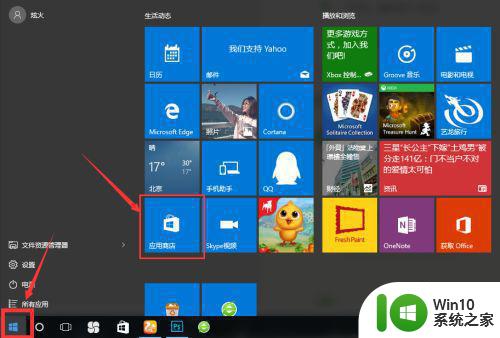
2、然后点击上方搜索框,搜索“microsoft minesweeper”。
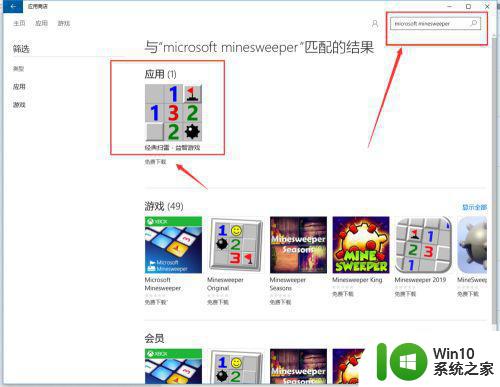
3、点击第一个软件,进入。
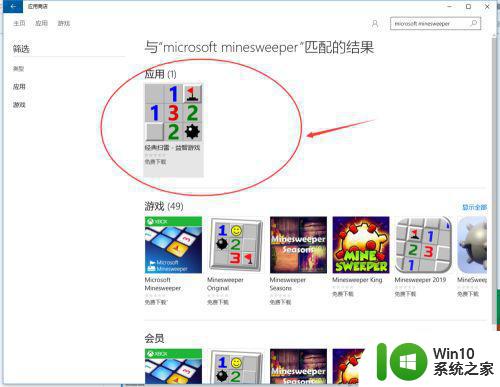
4、在弹出的界面中,点击免费下载。
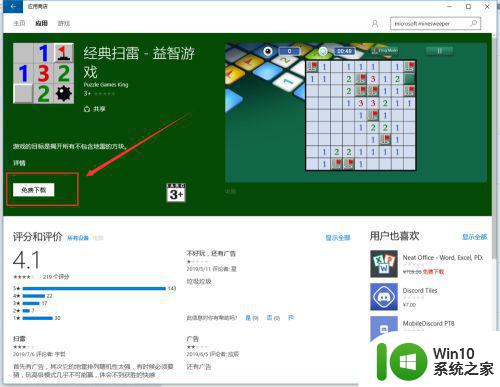
5、然后系统会让你登陆账户,登陆账户后就可以下载该软件了。
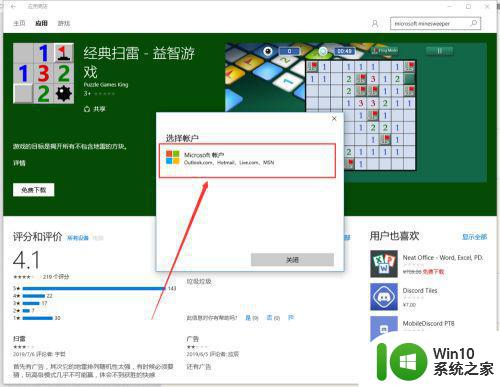
6、软件下载安装完成后,点击开始游戏打开。
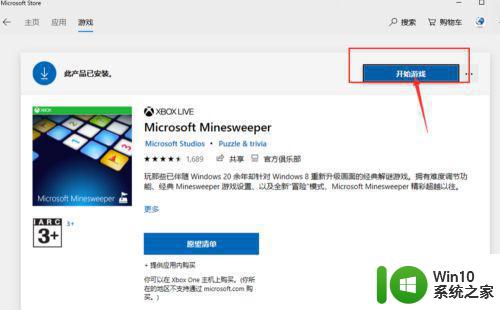
以上就是关于如何在Win10中打开扫雷的全部内容,如果有遇到相同情况的用户,可以按照本文的方法来解决。
win10如何打开扫雷 win10扫雷游戏在哪里下载相关教程
- win10电脑扫雷怎么打开 win10电脑扫雷在哪里打开
- 怎么在win10系统找到扫雷 win10系统自带的扫雷在哪里找
- win10的扫雷的位置在哪 w10系统的扫雷在哪里
- win10系统扫雷怎么调出 win10扫雷在哪里找
- windows10自带扫雷游戏怎么打开 windows10扫雷游戏在哪
- win10扫雷游戏下载 win10系统自带的扫雷游戏在哪
- win10自带的扫雷在哪儿 win10自带扫雷游戏下载
- 如何在win10装扫雷 为什么window10没有自带扫雷
- win10没有扫雷游戏如何解决 我的win10为什么没有扫雷
- win10安装扫雷的详细步骤 win10怎么安装扫雷
- win10下载经典扫雷的方法 win10怎么下载和安装扫雷
- win10怎么下载经典扫雷 扫雷下载win10详细教程
- 蜘蛛侠:暗影之网win10无法运行解决方法 蜘蛛侠暗影之网win10闪退解决方法
- win10玩只狼:影逝二度游戏卡顿什么原因 win10玩只狼:影逝二度游戏卡顿的处理方法 win10只狼影逝二度游戏卡顿解决方法
- 《极品飞车13:变速》win10无法启动解决方法 极品飞车13变速win10闪退解决方法
- win10桌面图标设置没有权限访问如何处理 Win10桌面图标权限访问被拒绝怎么办
win10系统教程推荐
- 1 蜘蛛侠:暗影之网win10无法运行解决方法 蜘蛛侠暗影之网win10闪退解决方法
- 2 win10桌面图标设置没有权限访问如何处理 Win10桌面图标权限访问被拒绝怎么办
- 3 win10关闭个人信息收集的最佳方法 如何在win10中关闭个人信息收集
- 4 英雄联盟win10无法初始化图像设备怎么办 英雄联盟win10启动黑屏怎么解决
- 5 win10需要来自system权限才能删除解决方法 Win10删除文件需要管理员权限解决方法
- 6 win10电脑查看激活密码的快捷方法 win10电脑激活密码查看方法
- 7 win10平板模式怎么切换电脑模式快捷键 win10平板模式如何切换至电脑模式
- 8 win10 usb无法识别鼠标无法操作如何修复 Win10 USB接口无法识别鼠标怎么办
- 9 笔记本电脑win10更新后开机黑屏很久才有画面如何修复 win10更新后笔记本电脑开机黑屏怎么办
- 10 电脑w10设备管理器里没有蓝牙怎么办 电脑w10蓝牙设备管理器找不到
win10系统推荐
- 1 番茄家园ghost win10 32位旗舰破解版v2023.12
- 2 索尼笔记本ghost win10 64位原版正式版v2023.12
- 3 系统之家ghost win10 64位u盘家庭版v2023.12
- 4 电脑公司ghost win10 64位官方破解版v2023.12
- 5 系统之家windows10 64位原版安装版v2023.12
- 6 深度技术ghost win10 64位极速稳定版v2023.12
- 7 雨林木风ghost win10 64位专业旗舰版v2023.12
- 8 电脑公司ghost win10 32位正式装机版v2023.12
- 9 系统之家ghost win10 64位专业版原版下载v2023.12
- 10 深度技术ghost win10 32位最新旗舰版v2023.11